Come Creare Foto con Tecnica Cinemagraph con Photoshop
La contaminazione di generi è sempre stata considerata innovazione. A volte mal vista, a volte osannata. Sicuramente l’originalità è una dote che non è comune a tutti gli uomini. Ad esempio, io non avrei assolutamente mai pensato alla fusione tra cinema e fotografia. Sì, a unire in un’unica espressione la fotografia e il cinema, lo statico e il dinamico. Eppure c’è chi l’ha fatto, e ha creato una nuova forma artistica: il cinemagraph.
Si tratta, se si può spiegare a parole, di una fotografia statica, immobile, ma con alcuni particolari significativi in movimento. Il risultato, se ben fatto, è interessante e lascia aperte le porte a molti modi interessanti di intendere l’arte. Ma come si crea una foto-video con la tecnica del cinemagraph? Così, seguendo i passi di questa guida.
1. Carichiamo un video in PhotoShop
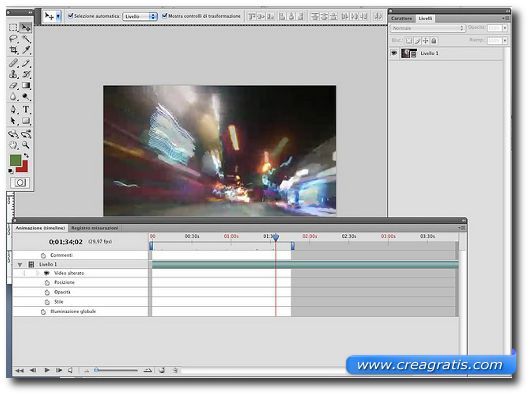
Consiglio di utilizzare PhotoShop, o Gimp, per creare facilmente una cinemagraph. Consiglio, inoltre, di partire da un video, e non da una foto: risulta più semplice congelare, bloccare, un video che animare un’immagine.
Cominciamo con l’aprire un video con Photoshop (il comando è il classico apri). Scegliamo il pezzo di filmato che ci interessa, usando il menù finestra e la voce animazione. Poi esportiamo il pezzo del video tramite esporta e rendering video.
2. Convertiamo il video in un’immagine
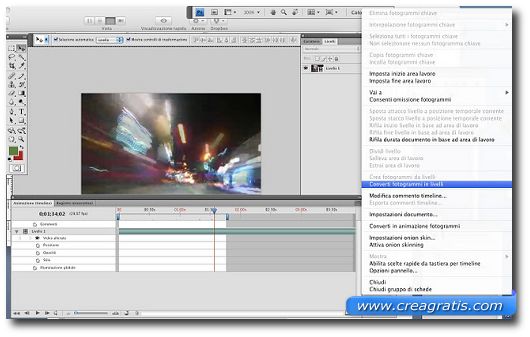
Chiudiamo tutti i file aperti e apriamo il nuovo video che abbiamo creato. Ora dobbiamo convertire i vari fotogrammi in livelli, da cui poi ricavare un’immagine animata in formato GIF. Come? Dalla finestra animazione scegliamo converti i fotogrammi in livelli.
Ora abbiamo una serie di immagini, di livelli, da cui dobbiamo isolare la parte che ci interessa mantenere in movimento e la parte che deve restare congelata. L’operazione non è veloce, ma è abbastanza semplice. Scegliamo il primo livello e tramite le maschere eliminiamo tutti gli altri. Ma non completamente, lasciamo solamente in pezzo che deve restare animato.
3. Rendiamo fluida la cinemagraph
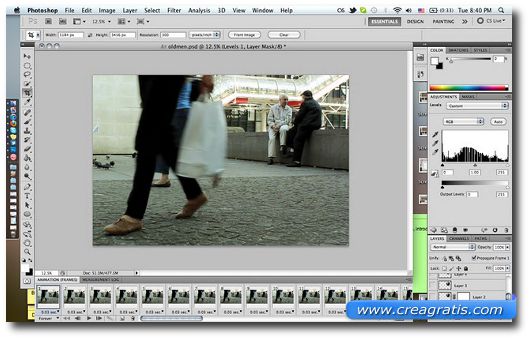
Di per sé abbiamo finito. Possiamo salvare la nostra immagine come una GIF animata e otterremo l’effetto per cui abbiamo lavorato. Ma non sarà un’immagine perfetta, perché risulterà evidente che stiamo guardando uno spezzone. Se vogliamo fare una cosa un po’ più fine possiamo creare un circolo, un loop infinito in cui non sia evidente un’inizio e una fine dell’azione. Come possiamo farlo? Con un piccolo trucco: ripetiamo i vari fotogrammi, ma in ordine inverso.
Mi spiego meglio. Poniamo di avere un’immagine composta da 5 livelli corrispondenti a 5 fotogrammi. Chiamamoli A, B, C, D, E. Ora, se noi creiamo una GIF con questi 5 fotogrammi alla fine dell’ultimo per passare al primo ci sarà un salto, uno scatto. Allora noi facciamo ritornare il filmato alla posizione di partenza posizionando i fotogrammi in ordine inverso. Dobbiamo ottenere una sequenza del tipo A, B, C, D, E, D, C, B, A. Così, senza niente di più e senza salti.
Salviamo, finalmente, la nostra immagine. Ovviamente ricordiamoci di salvarla come GIF animata. E poi non ci resta che condividerla con tutto il mondo, e con tutti. Infine, per i più curiosi, rimando al sito di Hong Kiat per ammirare alcuni cinemagraph proprio ben realizzati.
Altri articoli su cinemagraph e piccole animazioni
- Creare foto con tecnica cinemagraph con Cliplets (gratis)
- Creare animazioni in Flash, GIF o AVI
- Creare GIF animate con Photoshop o GIMP
